How to create vendors in eZee Optimus?
คำนิยาม:การจัดการผู้ขายเป็นกระบวนการที่ช่วยให้องค์กรสามารถใช้มาตรการที่เหมาะสมในการควบคุมต้นทุน ลดความเสี่ยงที่อาจเกิดขึ้นที่เกี่ยวข้องกับผู้ขาย ทำให้มั่นใจได้ว่าสามารถส่งมอบบริการที่เป็นเลิศและรับมูลค่าจากผู้ขายในระยะยาว นั่นคือที่มาของระบบการจัดการผู้ขาย
กระบวนการทีละขั้นตอนจะให้ความรู้เกี่ยวกับวิธีการเพิ่มผู้ขายรายใหม่เพื่อดำเนินการดำเนินการที่เกี่ยวข้อง
เส้นทาง: eZee Optimus >> สลับไปด้านหลัง >> บัญชี .
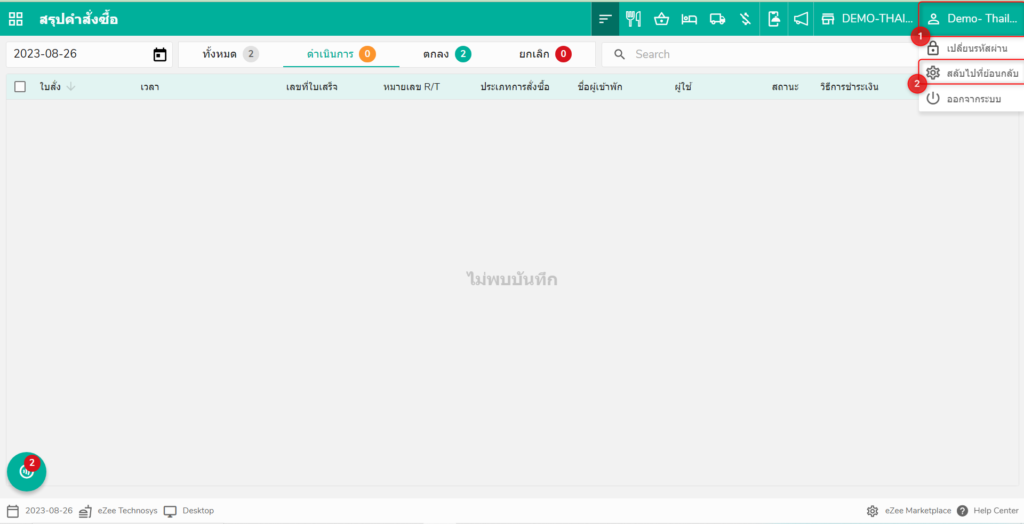
สิทธิ์ผู้ใช้ที่ต้องการ: 1. ในส่วน Back office การเข้าถึงบัญชี 2. ในส่วนการกำหนดค่า การเข้าถึง
Back office
ขั้นตอนที่ 1: ไปที่เส้นทางที่กล่าวถึงข้างต้น ซึ่งก็คือแบ็คออฟฟิศของ eZee Optimus >> บัญชี >> คลิกที่ ปุ่ม “+” เพิ่มผู้ขายใหม่

หมายเหตุ: ต้องกรอกฟิลด์บังคับเพื่อสร้างผู้ขาย สามารถกรอกรายละเอียดอื่น ๆ ได้เช่นกัน แต่ไม่จำเป็น
ชื่อบัญชี:กรอกชื่อบัญชี เช่น “Walmart”
ชื่อเจ้าของบัญชี:ป้อนชื่อของบุคคลที่เกี่ยวข้องของบัญชีนั้น
ยอดคงเหลือเปิดบัญชี:ในกรณีที่มีบัญชีเครดิต/เดบิตใดๆ สามารถเพิ่มจำนวนเงินได้
จัดการวงเงินสินเชื่อ:หากร้านอาหาร/ร้านค้าต้องการจัดการกับผู้จัดจำหน่ายตามวงเงินสินเชื่อเพื่อจำกัดการซื้อ ตัวเลือกนี้จะถูกนำมาใช้ ผู้จัดการร้านค้าสามารถเพิ่มใบสั่งซื้อได้ถึงวงเงินสินเชื่อนั้นเท่านั้น ยอดค้างชำระจะต้องมีความชัดเจน จากนั้นจึงจะสามารถซื้อเครดิตได้อีกครั้งเท่านั้น
ซัพพลายเออร์ : เมื่อสร้างผู้ขาย ตัวเลือกนี้จะต้องถูกทำเครื่องหมาย จากนั้นจะถือว่าเป็นบัญชีผู้ขายเท่านั้น และผู้ใช้สามารถเลือกผู้ขายที่สร้างขึ้นสำหรับการดำเนินงานได้
พิน:สามารถตั้งค่ารหัสพินสำหรับการชำระเงินเครดิต/เดบิตของผู้จัดจำหน่ายได้
ข้อมูลส่วนบุคคล:ข้อมูลส่วนบุคคลของผู้ขายจำเป็นสำหรับผู้จัดการร้านอาหาร/ร้านค้าในการติดต่อผู้ขายหรือเพื่อส่งใบสั่งซื้อและรายละเอียดอื่น ๆ และเพื่อความสะดวกในการสื่อสาร
คลิกที่ ปุ่ม บันทึกจากนั้นผู้ขายรายใหม่จะถูกเพิ่มเข้าไปในรายการและพร้อมที่จะดำเนินการจัดเก็บ
โปรดติดต่อฝ่ายสนับสนุน ผ่าน live chat หากคุณมีข้อสงสัยเพิ่มเติมเกี่ยวกับ eZee Optimus
หัวข้อที่เกี่ยวข้อง:-
บทความนี้มีประโยชน์หรือไม่?
เยี่ยมเลย!
ขอบคุณสำหรับความคิดเห็นของคุณ
ขออภัยที่เราช่วยเหลือไม่ได้!
ขอบคุณสำหรับความคิดเห็นของคุณ
ส่งข้อเสนอแนะแล้ว
เราขอขอบคุณในความพยายามของคุณ และจะพยายามแก้ไขบทความดังกล่าว